1.整个Demo结构:如下图:

2.新建项目--选择asp.net web服务应用程序TestWebService
3.重新命名Service1.asmx为MyService.asmx
4.右键MyService.asmx,选择查看标记,把Service1换成你刚才取的名称MyService

5.双击MyService,代码结构如下图:
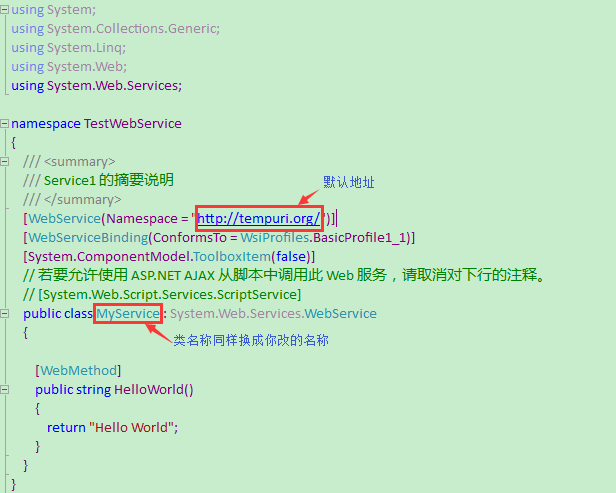
6.根据自己需求写上方法,例:我有一个用户名与密码
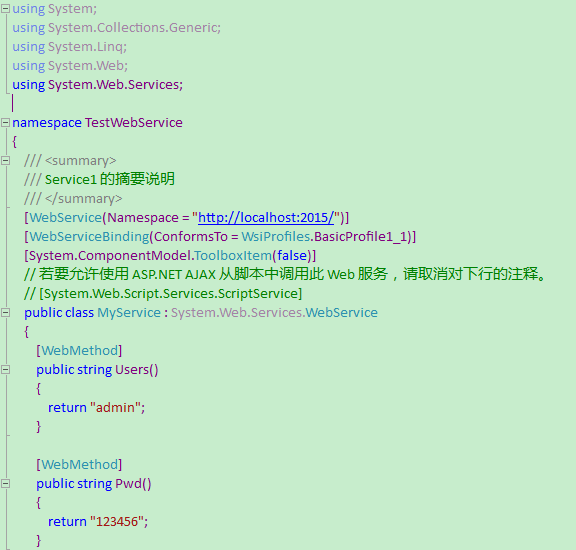
7.重新生成:右键MyService.asmx选择在浏览器中查看,也可以发布到iis中
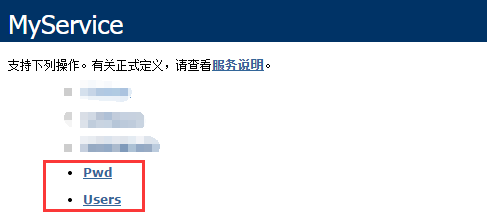
8.接下来就是调用WebService
9.新建一个WinForm程序,右键新建的Winfrom程序,添加服务引用,如下图:

10.添加Web 引用 : 输入地址(我这是一个解决方案中的Web服务),Web引用名自己随意,这里就能看到刚才写的MyService
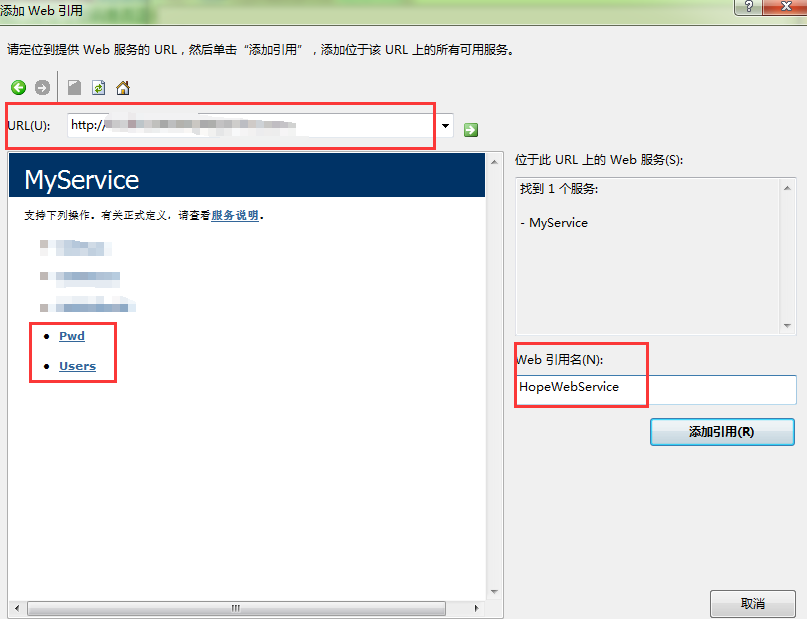
11.WinFrom界面如下:
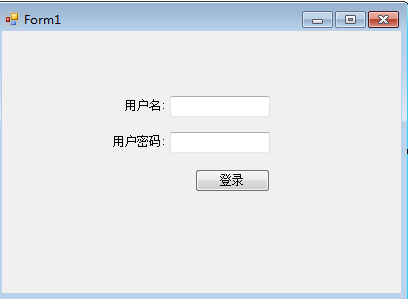
界面后台代码:

using System; using System.Collections.Generic; using System.ComponentModel; using System.Data; using System.Drawing; using System.Linq; using System.Text; using System.Windows.Forms; namespace WinFormsUser { public partial class Form1 : Form { public Form1() { InitializeComponent(); } private void Form1_Load(object sender, EventArgs e) { } public void Login() { //调接口数据 HopeWebService.MyService obj = new HopeWebService.MyService(); //输入账号与密码是否正确 if (textBox1.Text == obj.Users() && textBox2.Text == obj.Pwd()) { MessageBox.Show("登录成功!"); return; } else { MessageBox.Show("网络错误!"); return; } } //登录 private void button1_Click(object sender, EventArgs e) { if (textBox1.Text == "" || textBox2.Text == "") { MessageBox.Show("用户名或密码不能为空!"); return; } else { Login(); } } } }
